目次
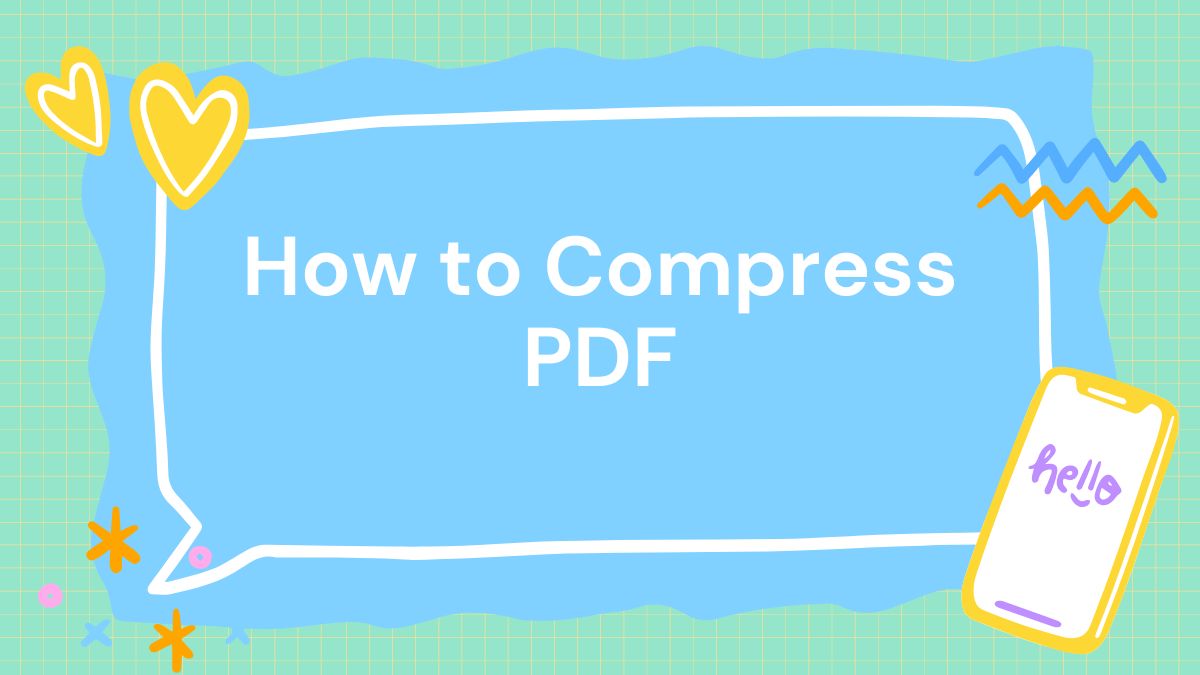
PDFファイルを圧縮する場合、基本的にそのフットプリントまたはサイズを小さくする必要があります。これは、順番に、それが簡単に電子メールやチャットを通じて、ソーシャルメディア、ウェブサイト上でこれらのPDFを共有することができます、というように。だから100KBにPDFを圧縮したり、あなたが望むものにPDFサイズを最小化するための最良のツールは何ですか?見てみましょう。
なぜPDFを圧縮するのか?
簡単に共有できるチャットやメッセージングアプリを使ってモバイルで文書を送信する必要がある場合、ファイルサイズの制限が問題になることがよくあります。ファイルを圧縮すれば、問題なく送信できます。
アップロードが簡単。PDFをウェブにアップロードする必要がある場合、ファイルサイズが小さいほど、その処理は速くなります。また、他の人がウェブからファイルを見たりダウンロードしたりするのも簡単です。
アーカイブが容易PDFのアーカイブファイルを圧縮することで、一定量のスペースに多くのデータを保存することができます。
多くのメリットがあるPDFを、今日から圧縮してみてはいかがでしょうか。様々な用途に合わせて圧縮してから使用すれば、管理が楽になり、より大きなPDFワークロードを扱うことができます。
Adobe AcrobatでPDFを圧縮する方法
Acrobat DCは、PDFを圧縮し、文字通り何百もの他のタスクを実行するための高品質なツールです。汎用性が高く、高価ですが、重いPDFワークフローを扱うなら、お金を払う価値は十分にあります。ここでは、Acrobat DCを使用してPDFを圧縮する方法について説明します。
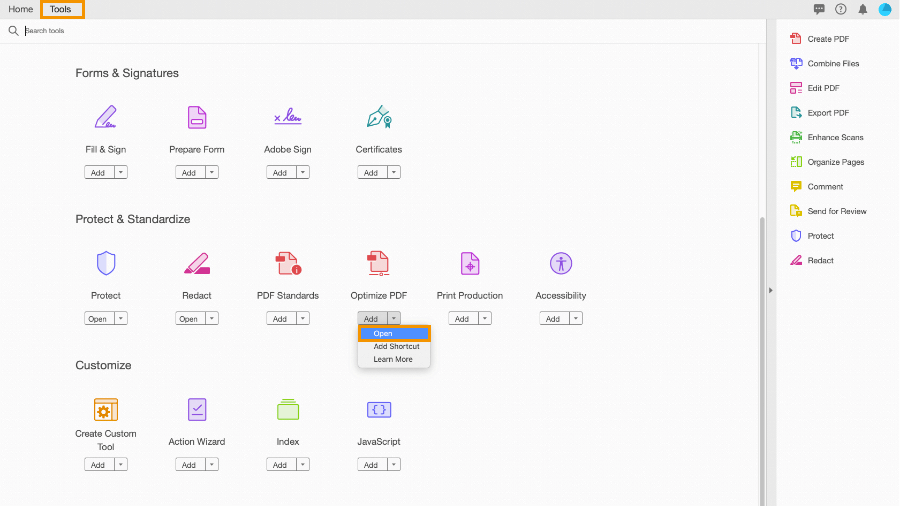
- Acrobatにインポートするファイルを選択します。
- PDFファイルの上にある㊧ Optimize PDF ツールバーの「Reduce File Size」ボタンをクリッ クします。
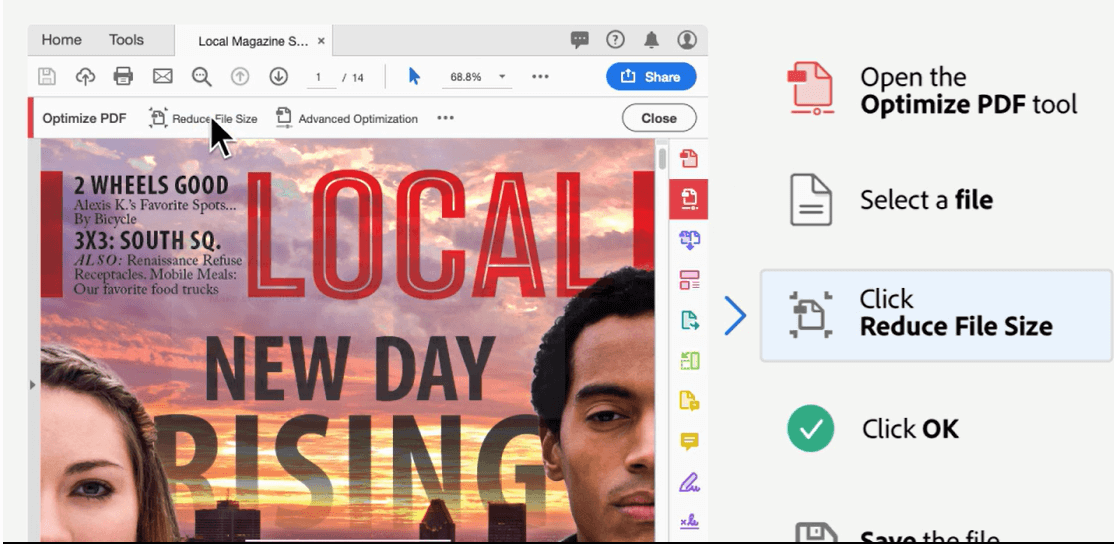
- 表示されたポップアップダイアログ内のドロップダウンで、ファイルの互換性を選択します。
- 最後にファイル名を変更し、デスクトップに保存します。
iLovePDFでPDFを縮小する方法
iLovePDFは、アップグレードすることなくほとんどの機能を使用することができるフリーミアムツールです。圧縮PDFモジュールは、他のすべてのツールと一緒に、あなたのブラウザ上で実行されるオンラインユーティリティです。必要なのは、接続されたデバイスと最新のブラウザだけであり、あなたは、あなたのPDFファイルを圧縮するために開始するすべてのセットです。iLovePDFでPDFを圧縮する方法は以下の通りです。
- PDF圧縮のためのiLovePDFのURLにアクセスします。
- ボタンをクリックして手動でPDFをインポートするか、フォルダの場所からドラッグ&ドロップします。
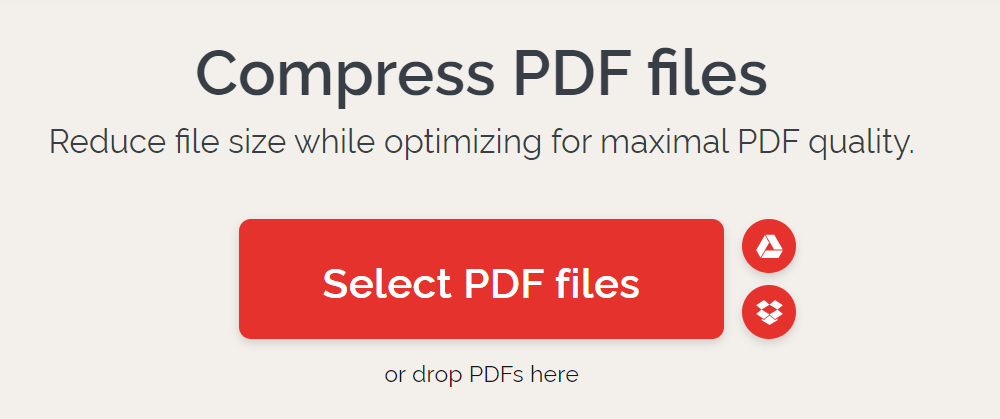
- 必要な圧縮レベルを選択する
- PDFを圧縮を
- クリック
- し、ダウンロードページが表示されるのを待ちます。
- 圧縮されたファイルをダウンロードし、それを別の名前で保存します。
SmallpdfでPDFを圧縮する方法
Smallpdfは、PDFを圧縮し、PDFファイルや他のファイル形式で他のアクションを実行するための別の多機能なオンラインユーティリティです。圧縮品質は素晴らしいですが、あなたが無料ユーザーであれば、強力な圧縮オプションはプロのサブスクリプションを必要とするので、あなたは唯一のデフォルトの基本的な圧縮レベルを選択することができます。それでも、ドキュメント管理ツールキットには最適なツールです。それでは、PDFを500KB以下に圧縮する方法を見てみましょう。
- ファイルをSmallpdf Compress PDF URLにドロップしてアップロードします。
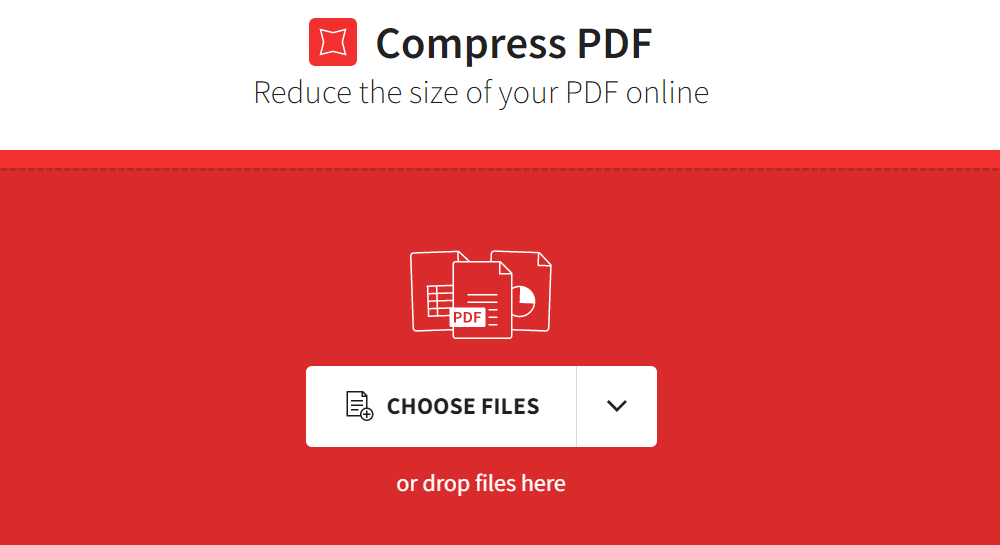
- 無料ユーザーならBasicを選択し、「Compress」をクリックします。
- 圧縮したPDFファイルをダウンロードし、元のファイルとは別の名前で保存します。
PDFを任意のサイズ(100KB、200KB、300KB、500KB)に圧縮する方法
11zon PDF compressorは、オンラインでPDFを無料で圧縮できる優れたツールです。この圧縮機のユニークな点は、出力ファイルサイズを選択できることで、何が得られるかがわかるため、処理が容易になります。あなたは、事前に計画し、それらを共有する前に、いくつかのファイルの合計ファイルサイズを計算することができます。処理自体は非常にシンプルで、これまで見てきた他のPDF圧縮オンラインユーティリティと非常によく似ています。それでは、詳しく見てみましょう。
- ファイル圧縮のための11zon URLにファイルをドロップしてアップロードします。
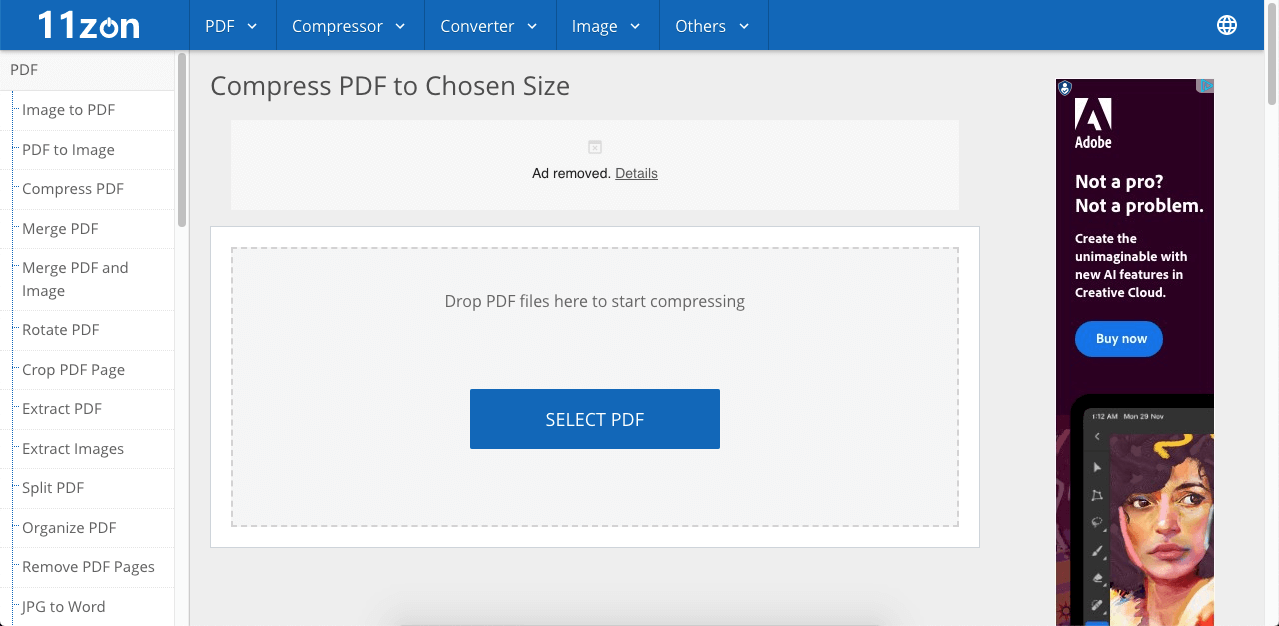
- スライダーで圧縮レベルを選択でき、圧縮を開始する前からサムネイルで出力ファイルサイズを表示します。
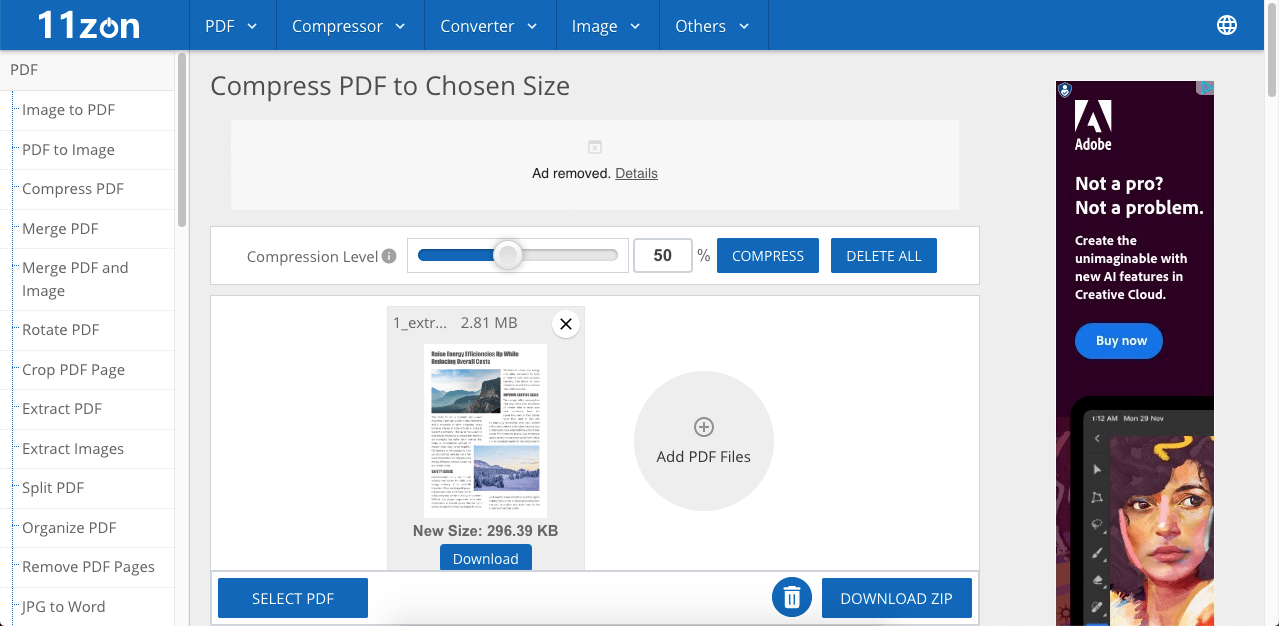
- 準備ができたらCompressボタンをクリックし、次のページで圧縮ファイルをダウンロードします。
WindowsとMacのための最高の無料PDFツール
TunesBroは、PDFファミリーに追加された最新の1つです。これは、ファイルサイズを縮小するために簡単に使用できる強力なPDFエディタです。また、この多機能で楽しいユーティリティで、PDFに注釈を付けたり、管理したりすることができます。しかし、すべてのほとんどは、それがPDF管理のための100無料のツールですので、あなたは絶対に無料でそれを使用することができます。魅力的なUIは、堅牢な機能を必要としながらも、ちょっとした遊び心も忘れない現代のPDFユーザーのためにデザインされました。TunesBroは、考え抜かれたデザイン、魅力的な配色、そして流れるようなユーザーインターフェイスによって、これを実現します。
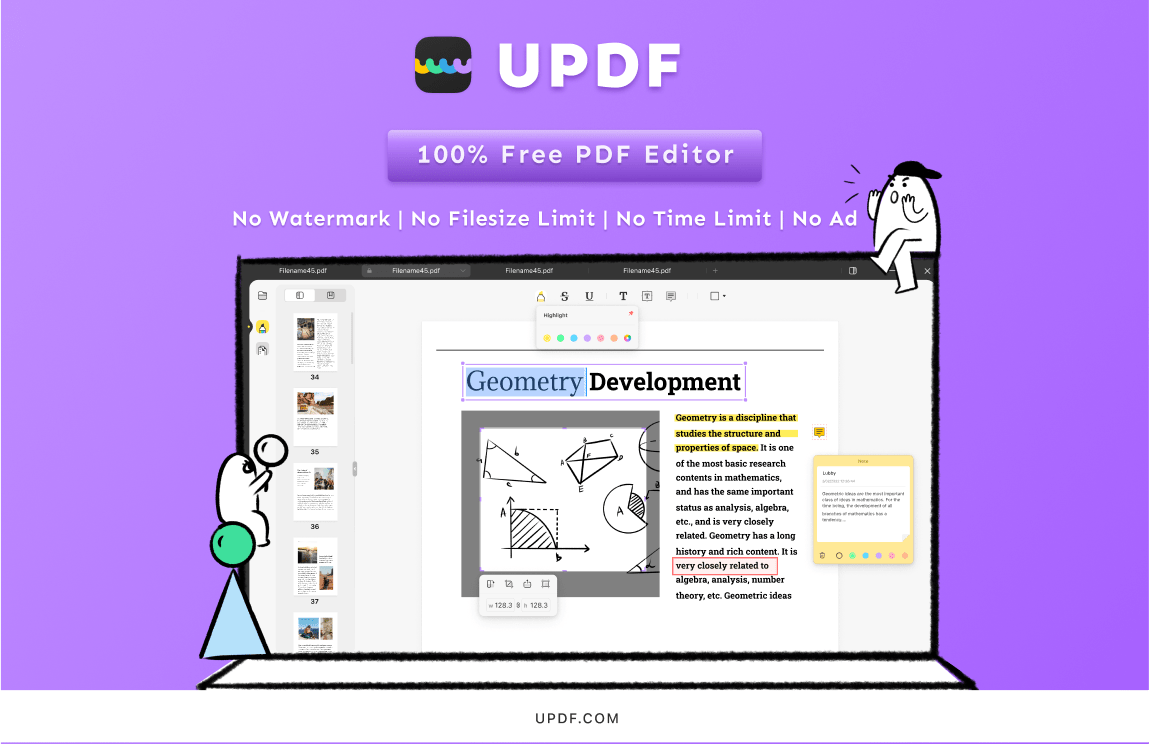
TunesBroの主な機能
PDF編集(テキストと画像)。TunesBroは、PDFのワークフローをコントロールすることができる、強力で使いやすいPDFエディターです。高解像度の画像を低解像度の同等品に置き換える、不要なページを削除するなどの操作で、簡単にPDFを圧縮することができます。
PDFアノテーション。優れたマークアップツールにより、文書のレビューやコメント、コンテンツのハイライト、メモの追加、図形の描画、プリセット図形の適用など、さまざまな作業を行うことができます。充実した注釈ツールで、明確かつ簡潔なコミュニケーションを実現します。
PDFを整理する。ページ管理モジュールでは、ページの並べ替え、置き換え、回転、コピー、そして新しいPDFへの抽出ができます。これは、単に共有する方が簡単だ小さいファイルに必要なものを抽出することができますので、PDFを圧縮する別の方法です。
